
Sähköpostin sisäänkirjautumissivu
Avun etsiminen jonkin komennon käyttöön: man komento
Esimerkiksi: man ls
näyttää komennon ls manuaalisivun
ls näyttää hakemiston sisällön
ls -a näyttää kaikki tiedostot l. näyttää myös pisteellä alkavat tiedostot
ls -l näyttää tiedostot listauksena
ls -la edellisten yhdistelmä
cd hakemiston_nimi vaihtaa hakemistoa
mkdir luo uuden hakemiston
rmdir poistaa tyhjän hakemiston
mv siirtää tiedostoja
rm poistaa tiedostoja
rm -r hakemiston_nimi poistaa hakemiston alihakemistoineen ja tiedostoineen. Varoitus tämä ei kysele haluatko todella poistaa hakemiston ja hakemisto todella poistuu eikä sitä voida palauttaa.
chmod moodi tiedoston_nimi Muuttaa parametreinä annettujen tiedostojen tai hakemistojen moodin arvolle moodi
Lisää komennoista esimerkiksi täältä: http://www.cs.tut.fi/~jkorpela/unix/
Windows käyttöjärjestelmässä komentokehoitteeseen pääsee käsiksi esimerkiksi valitsemalla run ja kirjoittamalla cmd.
CD -komennolla vaihdetaan käyttäjän oletushakemisto toiseksi.
CD \ vaihtaan oletushakemistoksi levyaseman juurihakemiston.
CD.. vaihtaan oletushakemistoksi nykyisen oletushakemiston isähakemiston (lähemmäksi juurta).
CD..\hakemisto vaihtaa oletushakemistoksi oletushakemiston isähakemistossa sijaitsevan hakemisto-nimisen hakemiston.
CD hakemisto vaihtaa oletushakemistoksi oletushakemiston alihakemiston hakemisto.
DIR -komennolla saadaan hakemistolistaus näkyville.
MKDIR -komennolla tehdään hakemistoja.
RMDIR -komennolla voidaan tuhota tyhjä hakemisto.
COPY -komennolla kopioidaan tiedostoja paikasta toiseen.
MOVE -komennolla muutetaan tiedostojen ja hakemistojen paikkaa.
RENAME -komennolla muutetaan tiedostojen ja hakemistojen nimiä. Nimien muuttaminen onnistuu myös MOVE-komennolla.
XCOPY -komennolla voidaan kopioida tiedostoja ja kokonaisia hakemistorakenteita. Komento sisältää enemmän optioita kuin COPY-komento.
DEL -komennolla tuhotaan tiedostoja.
CLS -komennolla saadaan puhdistettua näyttöä.
MORE -komennolla saadaan listaus näkymään ruutu kerrallaan.
ping osoite voidaan testata toimiiko yhteys johonkin tiettyyn IP-osoitteeseen
tracert osoite voidaan suorittaa traceroute johonkin tiettyyn IP-osoitteeseen
ipconfig näyttää PC:n verkkoyhteyksien configuraation.
Käytännössä lataamalla ohjelmat putty ja winscp voidaan students.oamk.fi palvelimelle olla yhteydessä ja luoda tarvittavat hakemistot ja tiedostot.
Ilmainen web-sivu editori: Amaya
WinSCP ohjelman käyttö.
Ota ensin yhteys palvelimeen students.oamk.fi

Ohjelma kysyy tässä vaiheessa tunnuksen ja salasanan, jotka ovat samat joilla kirjaudutaan sähköpostiin ja windows työasemile.

Kun yhteys etäpalvelimeen on avattu nähdään WinSCP -ohjelmassa vasemmalla paikallisen PC:n tiedostot ja oikealla etäkoneen (students.oamk.fi) tiedostot.
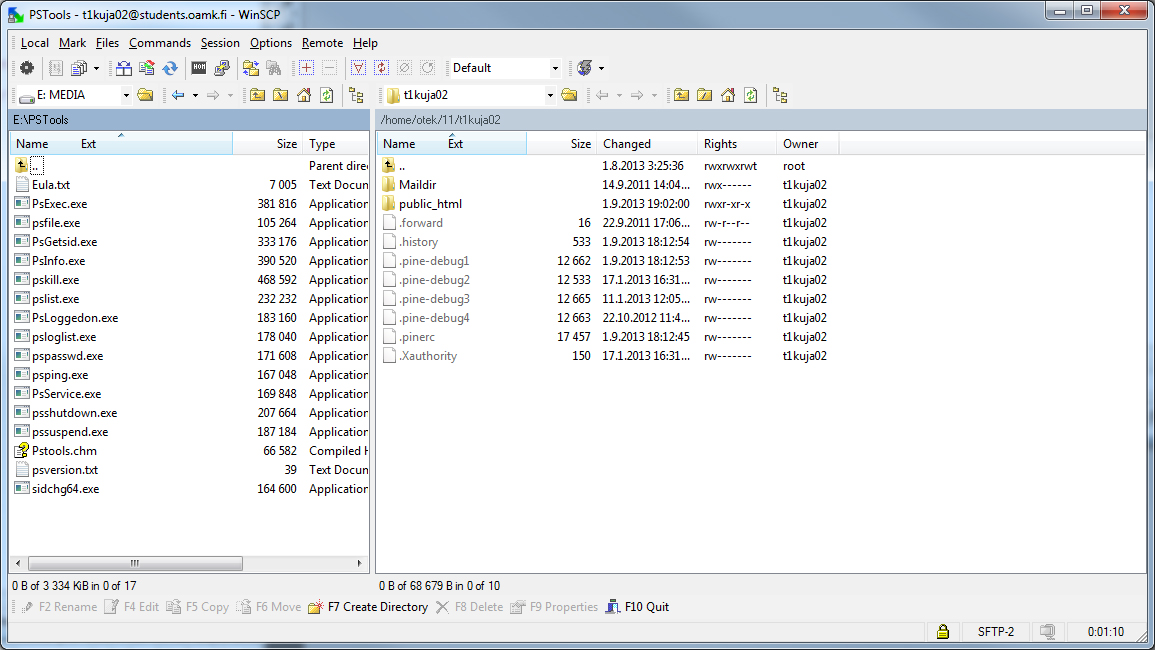
public_html kansio siis sisältää kotisivujen hakemiston ja sille täytyy asettaa luku- ja suoritusoikeudet, jotta muut näkevät sisällön.

Ohjelmalla voidaan siis kotihakemistoon siirtää tiedostoja ja luoda kansioita.